使用 IRONPDF FOR PYTHON 如何在 Python 中生成 PDF 表單 Curtis Chau 更新日期:6月 22, 2025 Download IronPDF pip 下載 Start Free Trial Copy for LLMs Copy for LLMs Copy page as Markdown for LLMs Open in ChatGPT Ask ChatGPT about this page Open in Gemini Ask Gemini about this page Open in Grok Ask Grok about this page Open in Perplexity Ask Perplexity about this page Share Share on Facebook Share on X (Twitter) Share on LinkedIn Copy URL Email article 本文將使用 IronPDF for Python 從模板建立簡單的 PDF 文件。 IronPDF for Python。 IronPDF 是一個功能強大的 Python 函式庫,它徹底改變了開發人員與 PDF 文件互動的方式。 IronPDF for Python 旨在簡化 PDF 檔案的建立、編輯與操作,讓 Python 程式設計師能輕鬆地將複雜的 PDF 功能整合至其應用程式中。 Whether it's generating PDFs from scratch, converting HTML content into high-quality PDFs, or merging, splitting, and editing existing PDFs, IronPDF's comprehensive set of tools and APIs offer an intuitive and efficient solution. IronPDF 擁有友善的使用者介面和豐富的說明文件,為想要在 Python 專案中充分發揮 PDF 潛力的開發人員開啟了一個充滿可能性的世界,使其成為文件管理和自動化領域中無價的資產。 先決條件建立新的 Python 專案How to Generate PDF Forms in Python, Figure 1: PyCharm IDE **PyCharm IDE**。 2.將會出現一個新視窗,您可以在此指定專案的環境和位置。 選擇環境後,按一下 **建立**按鈕。 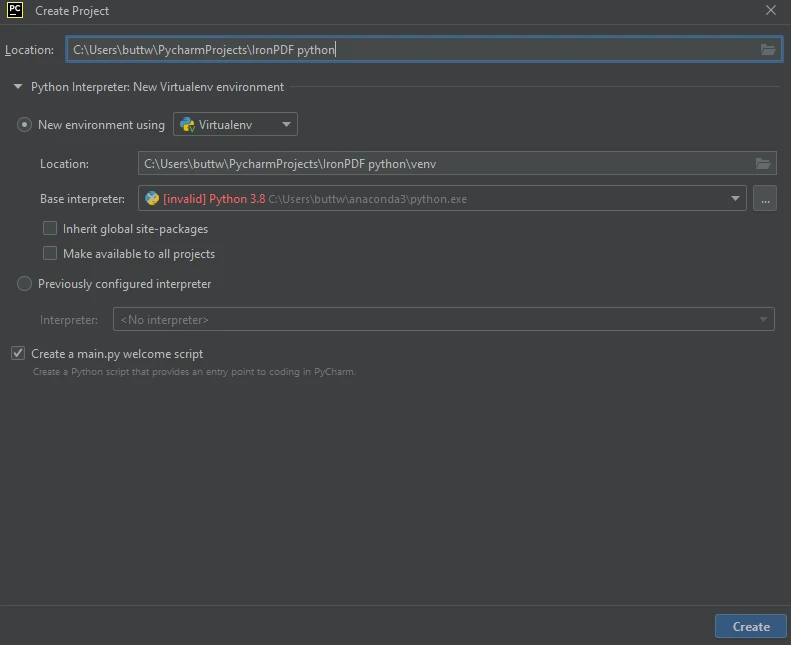。 **在 PyCharm 中建立一個新的 Python 專案**。 3.就這樣,這個 Python 示範專案就建立完成並可以使用了。 ## 安裝 IronPDF。 要安裝 [IronPDF](/python/),只需開啟終端並執行以下指令 `pip install ironpdf`,然後按下 Enter。 終端機輸出應如下所示。 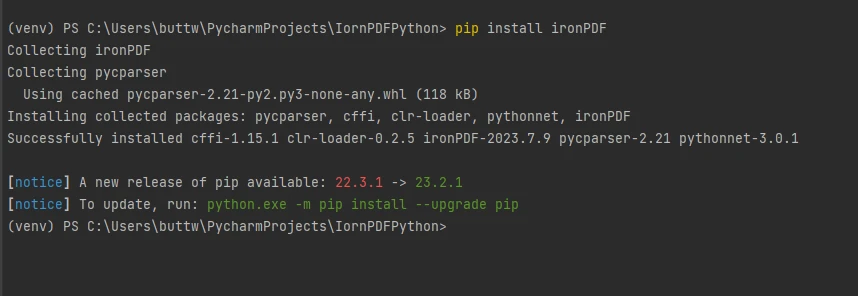。 安裝 IronPdf 套件使用 IronPDF 從模板生成 PDF 檔案 {{ title }} {{ title }} Hello, {{ name }}! This is a sample PDF generated from a template using IronPDF for Python. Your age is {{ age }} and your occupation is {{ occupation }}. """ ``` 設計範本準備就緒後,請編寫程式碼,以接收使用者的輸入並將其儲存在字典中。 ```python # Gather input from the user title = input("Enter the title: ") name = input("Enter your name: ") age = input("Enter your age: ") occupation = input("Enter your occupation: ") # Store the input data into a dictionary for rendering the template data = { "title": title, "name": name, "age": age, "occupation": occupation } ``` 此外,以下程式碼將整合資料至模板文件,並使用先前建立的 IronPDF `renderer` 物件渲染 HTML 模板。 最後,使用 `SaveAs` 方法儲存 PDF 檔案。 ```python # Create a Template object with the HTML structure template = Template(html_template) # Render the template with the user-provided data html_content = template.render(**data) # Generate the PDF from the rendered HTML content pdf = renderer.RenderHtmlAsPdf(html_content) # Save the generated PDF to a file pdf.SaveAs("output.pdf") ``` 如此一來,動態建立 PDF 檔案的程式碼就完成了。 讓我們執行程式碼來看看輸出結果。 ### 輸出範例 1 執行程式碼後,會要求使用者輸入下列內容。 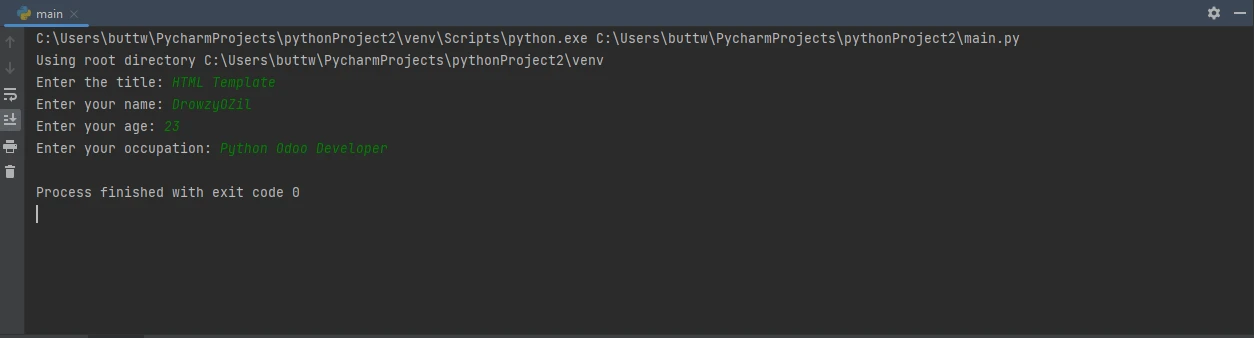。 **控制台需要使用者的額外輸入**。 逐一輸入,並在每次輸入後按 Enter。 輸入所有四個輸入項目後,便會產生 PDF 檔案。 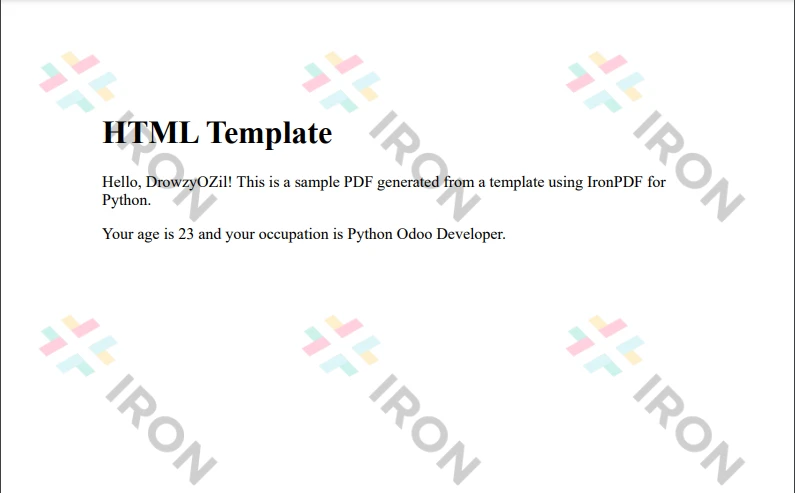。 輸出的 PDF 檔案How to Generate PDF Forms in Python, Figure 6: The console with different input 不同輸入的控制台新輸出的 PDF 檔案結論 常見問題解答 如何使用Python庫從HTML範本生成PDF? 您可以使用IronPDF的ChromePdfRenderer將HTML內容渲染為PDF。定義一個帶有佔位符的HTML範本,使用Jinja2集成動態數據,然後渲染以生成PDF。 在Python中使用PDF庫的系統要求是什麼? 要在Python中使用IronPDF,您需要Python 3.0或更高版本、.NET 6.0 SDK和IronPDF庫,這可以使用pip安裝。 如何在我的Python環境中安裝IronPDF? 您可以在命令行界面中運行命令pip install ironpdf來安裝IronPDF。 我如何在PyCharm中開始一個新的Python項目? 要在PyCharm中創建一個新的Python項目,請選擇 '文件' > '新建項目',指定環境和位置,然後點擊 '創建'。 我可以使用Python庫將CSV數據轉換為PDF文件嗎? 是的,您可以使用IronPDF來讀取CSV數據,將其納入HTML範本,然後使用ChromePdfRenderer渲染為PDF。 在Python中從輸入數據創建PDF需要哪些步驟? 使用IronPDF,您可以從用戶那裡獲取輸入數據,使用Jinja2將其集成到HTML範本中,使用ChromePdfRenderer渲染範本,然後保存生成的PDF文件。 如何移除由Python庫生成的PDF文件中的水印? 要移除IronPDF生成的PDF中的水印,您可以購買許可證,其中包括永久許可證、30天退款保證、一年的支持及升級選項。 是否可以使用Python PDF庫自動化文檔工作流程? 是的,IronPDF可以用於自動化文檔工作流程,允許在Python應用程序中以編程方式創建、編輯和管理PDF文件。 Curtis Chau 立即與工程團隊聊天 技術作家 Curtis Chau 擁有卡爾頓大學計算機科學學士學位,專注於前端開發,擅長於 Node.js、TypeScript、JavaScript 和 React。Curtis 熱衷於創建直觀且美觀的用戶界面,喜歡使用現代框架並打造結構良好、視覺吸引人的手冊。除了開發之外,Curtis 對物聯網 (IoT) 有著濃厚的興趣,探索將硬體和軟體結合的創新方式。在閒暇時間,他喜愛遊戲並構建 Discord 機器人,結合科技與創意的樂趣。 相關文章 更新日期 6月 22, 2025 Python 中的 Scrapy (開發人員的工作原理) 在這裡出現 Scrapy,一個 Python 網絡抓取框架,和 IronPDF,兩個強大的庫一起工作以優化線上數據提取和動態 PDF 的創建。 閱讀更多 更新日期 7月 28, 2025 如何使用 Python 將文字添加到 PDF 文件中 這就是為什麼 IronPDF for Python 派上用場,提供強大的工具以通過編程動態向 PDF 文檔添加文本、註釋和其他組件 閱讀更多 更新日期 6月 22, 2025 如何在 Python 中將 PDF 轉換為 PNG 在本文中,我們將使用 IronPDF for Python 將 PDF 拆分為 PNG 圖像文件。 閱讀更多 如何在 Python 中將圖像轉換成 PDF如何在 Python 中生成 PDF 表單
更新日期 6月 22, 2025 Python 中的 Scrapy (開發人員的工作原理) 在這裡出現 Scrapy,一個 Python 網絡抓取框架,和 IronPDF,兩個強大的庫一起工作以優化線上數據提取和動態 PDF 的創建。 閱讀更多
更新日期 7月 28, 2025 如何使用 Python 將文字添加到 PDF 文件中 這就是為什麼 IronPDF for Python 派上用場,提供強大的工具以通過編程動態向 PDF 文檔添加文本、註釋和其他組件 閱讀更多